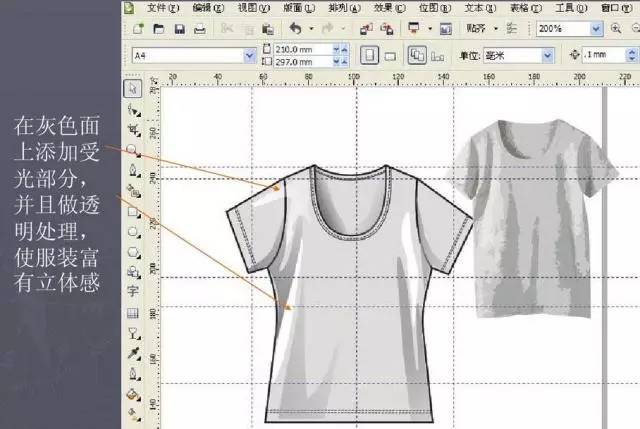包含知识:设置辅助线、贝塞尔工具、形状工具、轮廓笔工具。
重点难点:用贝赛尔工具绘制图形、用形状工具调整线条。
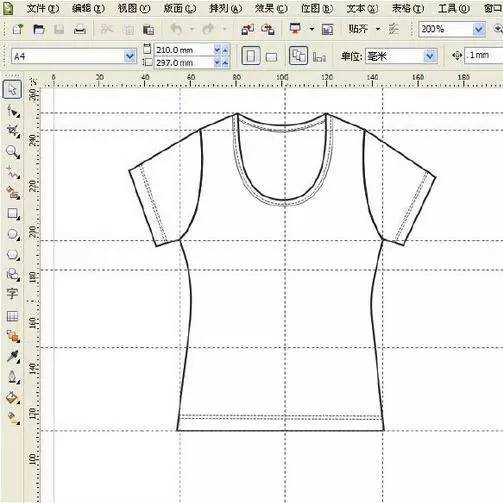
绘制步骤:
1、完成服装的衣身部分绘制
2、完成袖片绘制
3、绘制领口
4、调节线条
5、绘制服装光影
6、绘制服装亮部
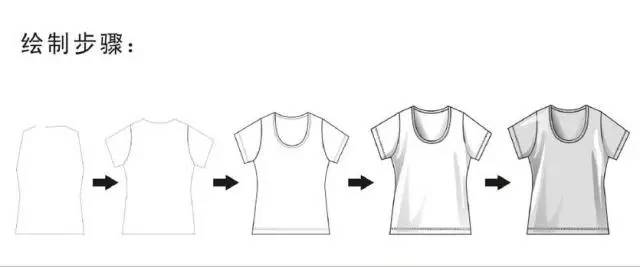
步骤一:设置辅助线
1、打开coreldraw,新建一个A4大小的空白文件。
2、建立“水平”和“垂直”的辅助线,以帮助绘图。
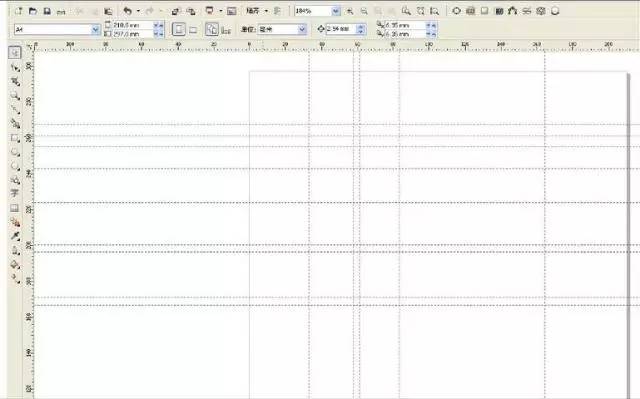
步骤二:绘制T恤衣片
1、使用“贝塞尔工具”,绘制出衣片的基本形状。(借助辅助线,尽量使衣片对称)

2、选择“形状工具”,对衣片的基本形状进行调整。
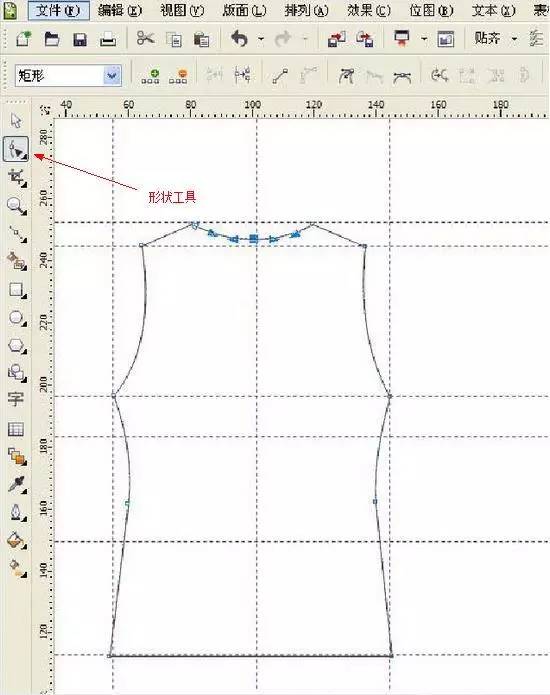
步骤三:绘制T恤袖片
1、选择“贝塞尔工具”绘制袖片。
2、选择“形状工具”对袖片的基本形状进行调整。
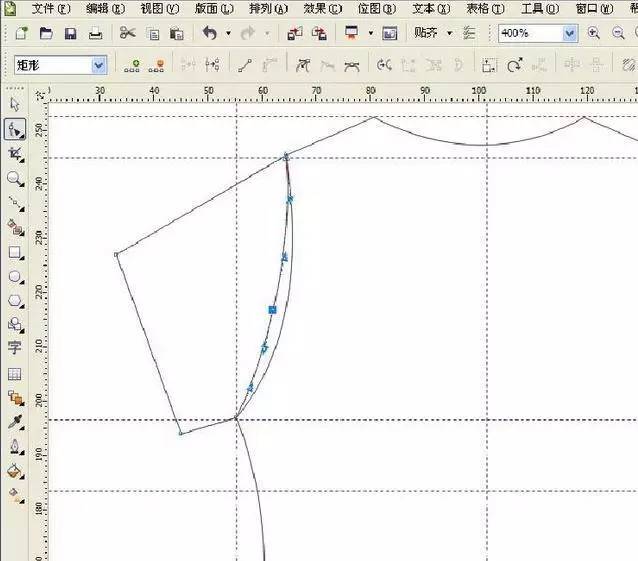
3、按“ctrl+D”复制袖片。按水平镜像得到另一袖片
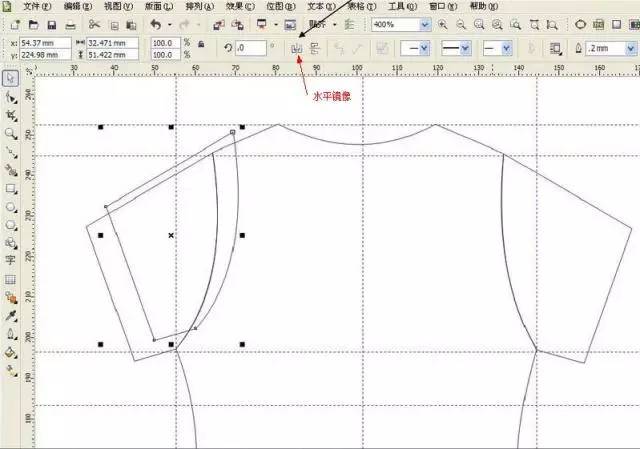
步骤四:绘制T恤领口
1、选择“贝塞尔工具”绘制领口线。
2、选择“形状工具”对领口的基本形状进行调整。
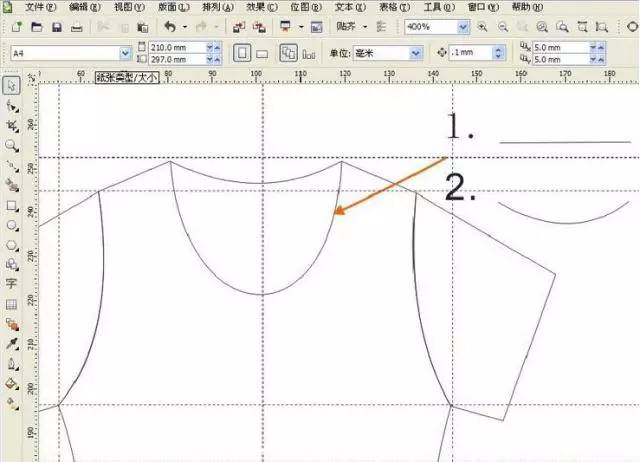
3、按“Ctrl+D”复制领口弧线,选择“形状工具”对领口的基本形状进行调整。
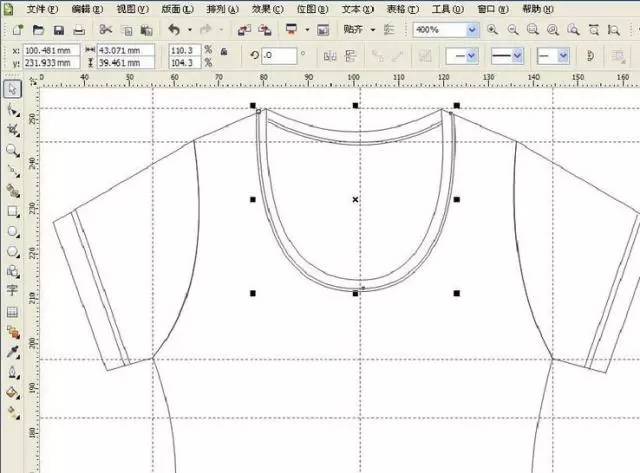
步骤五:设置轮廓线
1、使用“轮廓笔工具”,在“宽度”栏中将图中线条都进行加粗设置,外轮廓线较粗,内部线条较细,如下图:


步骤六:由前片变化出后片
1、删除前领口弧线
2、调节后领口弧线
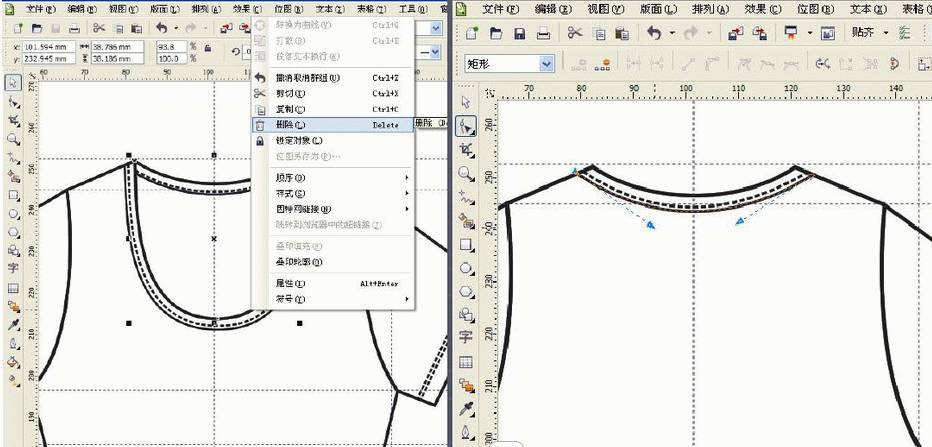

| 服装实物光影分析 |

步骤七:绘制领口阴影
1、选择“贝塞尔工具”绘制领口阴影。
2、选择“形状工具”对光影的基本形状进行调整。
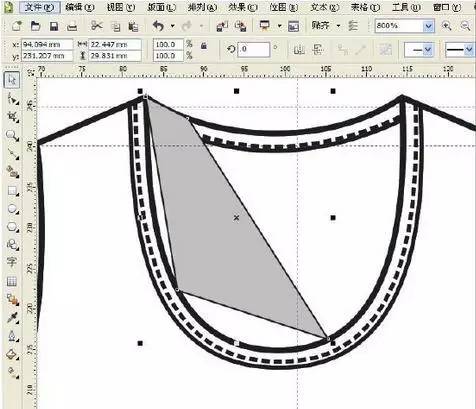
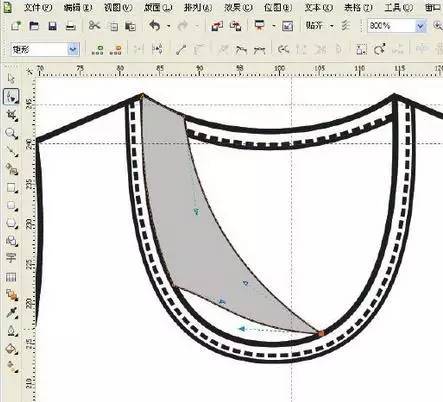
3、去掉外轮廓,采用交互式透明工具进行领口阴影调节
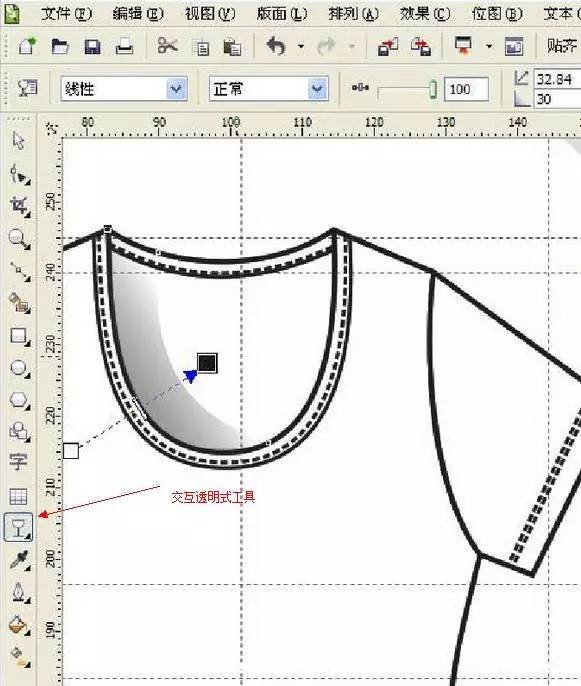
步骤八:绘制衣身阴影
1、选择“贝塞尔工具”绘制衣身部分阴影。
2、选择“形状工具”对阴影的基本形状进行调整。

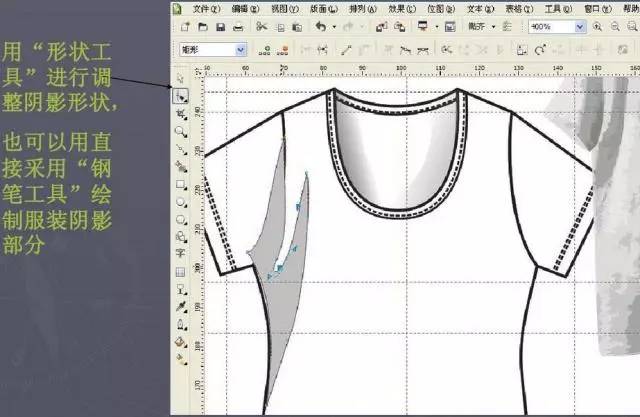
采用以上方法绘制服装一篇上的阴影部分

| 白底填色效果 |
在阴影部分填入不同深浅的色彩,采用透明工具调节,使光影富有层次。
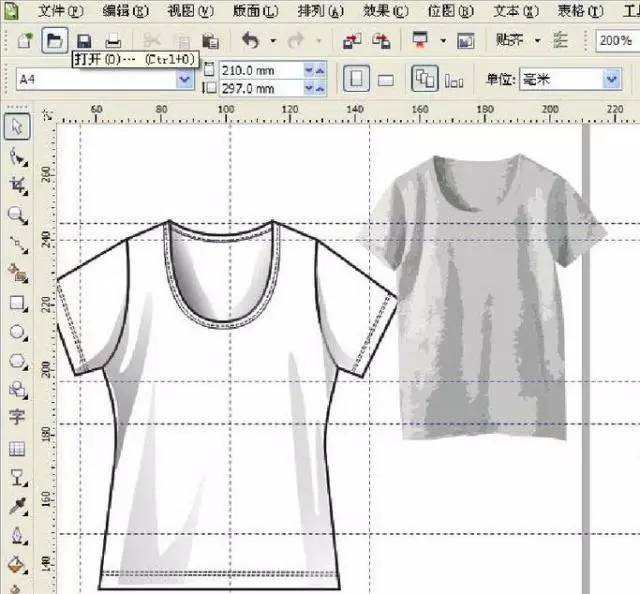
| 灰底填色效果 |